こんにちは(*^^*)
年間3900円のAmazonプライム会員になっていると、Amazonビデオのプライム対象品が見放題ですね。
だけどAmazonプライムビデオってなんだか探しにくくないですか??
私は使い始めた時、好きなカテゴリーの映画を探すことができなくて残念だなぁと思いました。
今回はプライムビデオを自由にカテゴリー検索する方法をご紹介します。
一見カテゴリー一覧が無く、探しにくいように思えるプライムビデオですがカテゴリー別に探せる方法がありますよ。
目次
タブレット(スマホ)からプライムビデオを探す
どうしてもFire TV StickやAmazon Fire TVを使ってテレビの画面上では探しにくいのでパソコンかスマホを使っています。
パソコンやタブレットで目的のビデオを見つけてウォッチリストに入れておくとFire TV Stickでもすぐ見れます。
Fire TV Stickって何?という方はこちらへどうぞ
>>Fire TV Stickとは何かが分かる!できること、使い方、購入方法などまとめ
Fire TV Stickの画面上で探す方法も一応のせますが、
「キャー」な理由で
おすすめはしません。特にファミリーで使う場合。
Amazonビデオのアプリからカテゴリー検索する
アプリのホーム画面「右上の虫眼鏡」をタップし、検索したいカテゴリーを入力する。
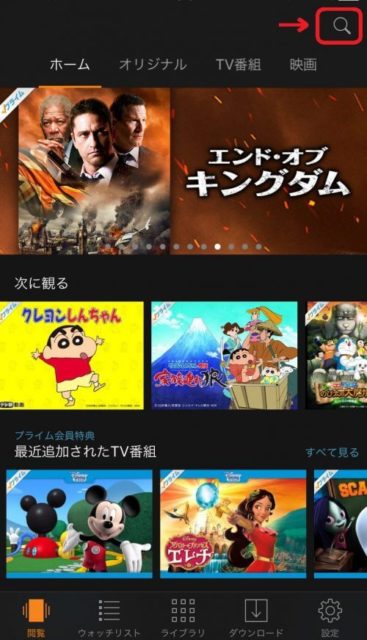
「アクション」と入力するとこんな検索結果画面に。
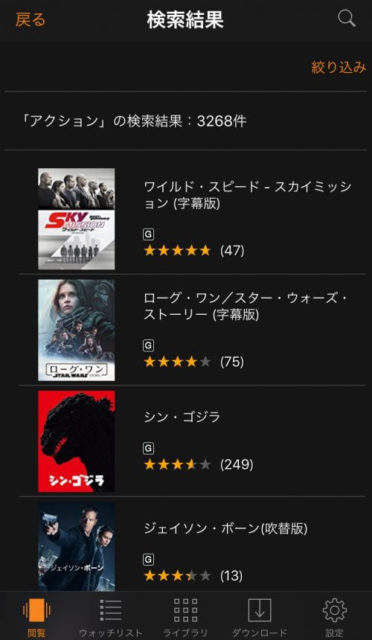
「アクション」カテゴリの映画が3000件以上出てきましたが、プライムビデオではない有料のものが多数混ざっています。
そこで、右上の「絞り込み」を選択します。
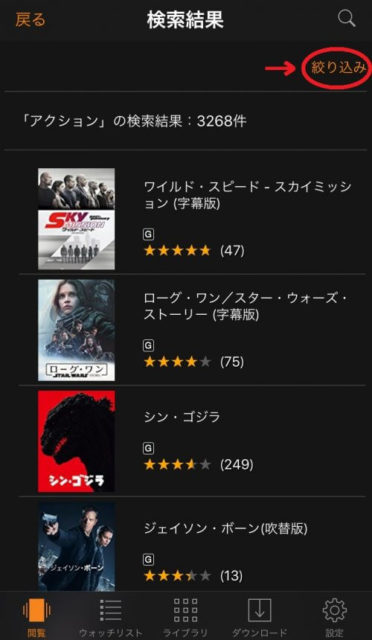
「プライム会員特典」をタップし選択します。
この画面で「映画」「TV番組(ドラマ)」などにも絞り込むことができます。
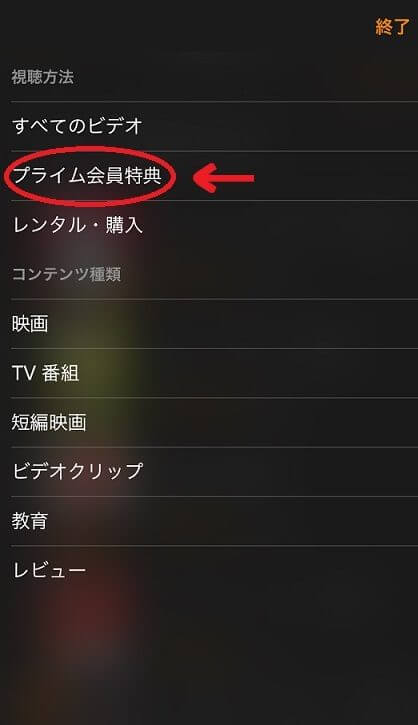
プライムビデオのアクション映画のみに絞られました。

アプリから検索するのも手っ取り早いのですが、おすすめはAmazonのサイトから直接検索してウォッチリストに追加する方法です(*^^*)
モバイル画面からカテゴリー検索する
Amazonのトップページに行き、①カテゴリーを「プライム・ビデオ」に合わせます。
※が「プライム会員特典」と表示されます。
次に②検索窓に何も入力しないで、虫眼鏡ボタンを押します。
するとプライムビデオの絞り込み検索ができるページに行くことができます。
↓面倒な方はこちらからどうぞ。
>>Amazonビデオプライム対象品

③右上の「絞り込み」を選択すると、絞り込み条件の一覧が出てくるのでカテゴリーを選びます。
すると、カテゴリーがずらっと並びます。下の画像はキッズ・ファミリーを選んでいます。↓

もっと詳細なカテゴリー検索をしたい
例えば外国映画を選んだ場合、一度絞り込み後の商品ページに飛ばされますが、まだまだ絞り込みが広いですよね。
私はコメディーを見て笑って寝たいんだけど!!
という時は、もう一度右上の③「絞り込み」を選択します。
④カテゴリーをもう一度押すと、アクション、コメディー、ホラーなど詳細のカテゴリーが並ぶので好きなのを選択してください。
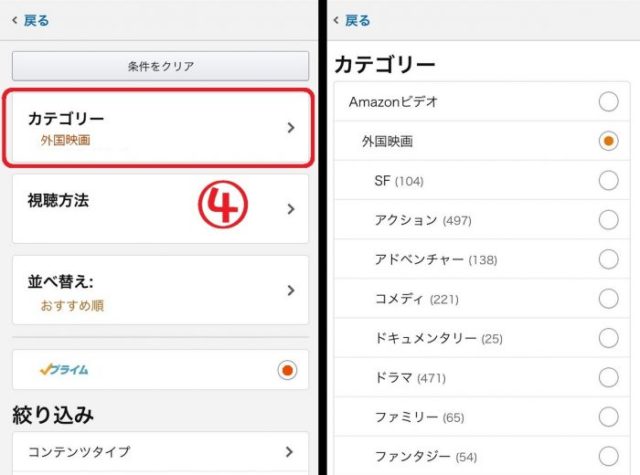
絞り込みは他にも色々な条件でできます。一度試してみてくださいね。
パソコンからプライムビデオを探す
Amazonのトップページに行き、①検索窓のカテゴリーを「Amazonビデオ」に合わせます。
次に②検索窓に何も入力しないで、虫眼鏡ボタンを押します。

サイドバーにカテゴリが現れますが、そのままだとプライム対象品以外も混ざっているので、Amazonプライムにチェックを入れます。
すると、プライム対象のものだけが検索結果に並びました。
↓こちらがそのページになりますので面倒な人はどうぞ(*^^*)
>>Amazonビデオプライム対象品
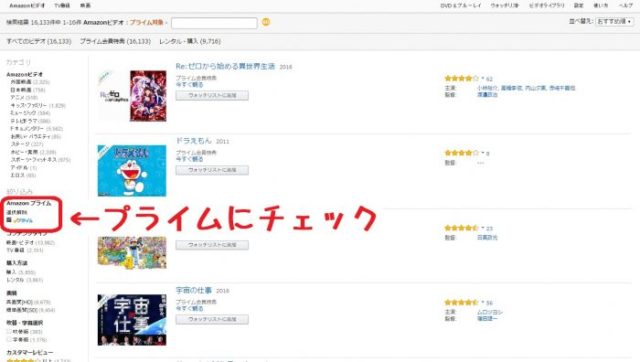
後はサイドバーから、探したいジャンルを選択します。
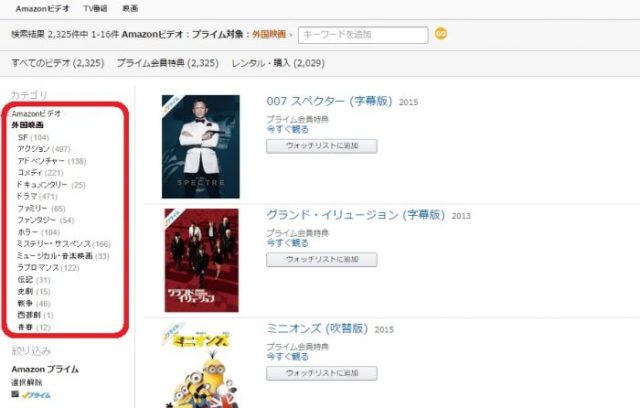
↓コメディを選んでみました。更にラブコメディも選べるみたい。
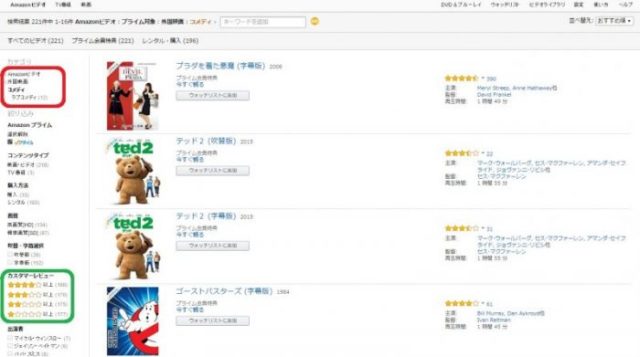
因みに、緑で囲ったところを選択すると一定評価以上のプライムビデオが探せるので私はよく使っています。
気に入ったビデオを発見したら、ウォッチリストに追加
見たいビデオを検索したら、「ウォッチリストに追加」するとアプリからでもFire TV Stickからでも観られます。
追加されたプライムビデオ確認方法
右上の「並び替え」を「おすすめ」から「最新商品」を選ぶと追加された商品順に並びますが、日本人向けのものだけではありません。
字幕にも対応していないビデオまでたくさん出てきてしまうので、「字幕」「吹替え」を選択すると良いですよ(*^^*)
PCサイト、モバイルサイトどちらでも見られます。
Fire TV Stickの検索からは気を付けて
Fire TV Stickのサイドバーにある「検索」から、タイトル、俳優名などからAmazonビデオを検索することができます。
ここにカテゴリーを入力すると、そのカテゴリーのものがちゃんと検索されます。
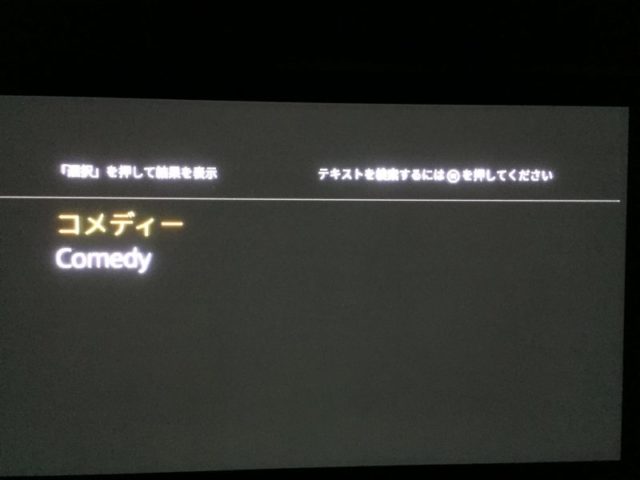
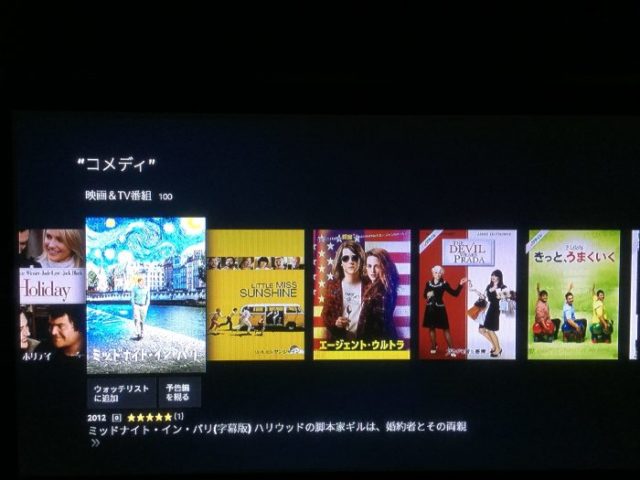
ただ、注意していただきたいことが!!
Fire TV Stickの設定でアダルトが出ないようにしているにも関わらず…↓
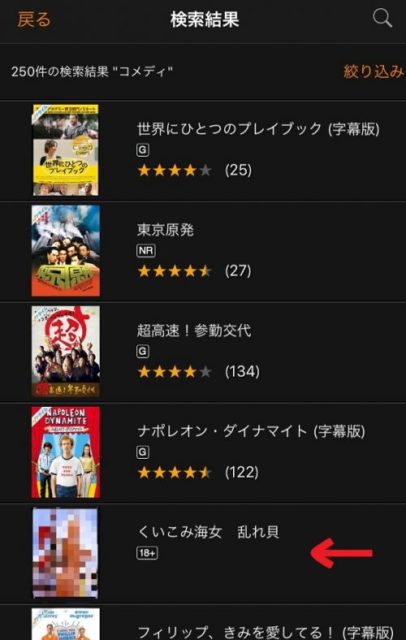
ランダムなのか卑猥なタイトルが混じってきます。
上の画像はAmazonビデオのアプリで検索したものです。
アダルトなタイトルには関係ないと思っていた我が家なのに…
>>Amazonの購入履歴から子供に見せたくないものがおすすめとして表示されていた話と対策
お子様と一緒に使用されている方はご注意くださいね!
Amazonのカスタマさんに、検索結果にアダルト出るんですけど…と、何かのついでに聞いたときは、今のところそういう仕様になっていて仕方ないとのことでした。